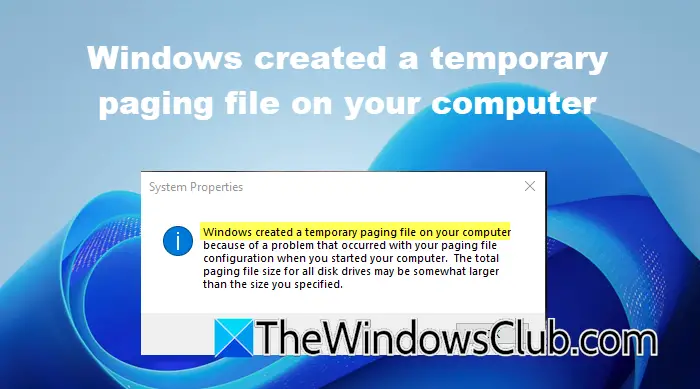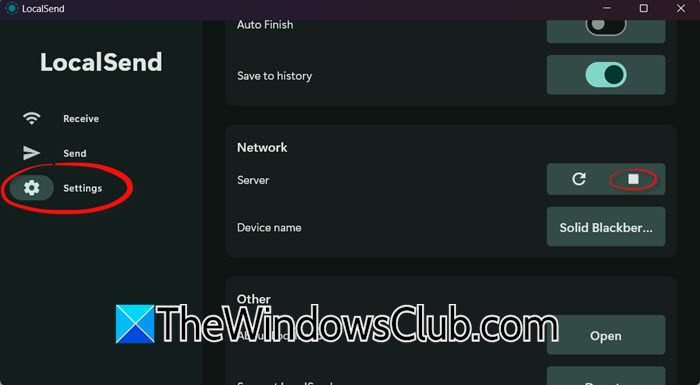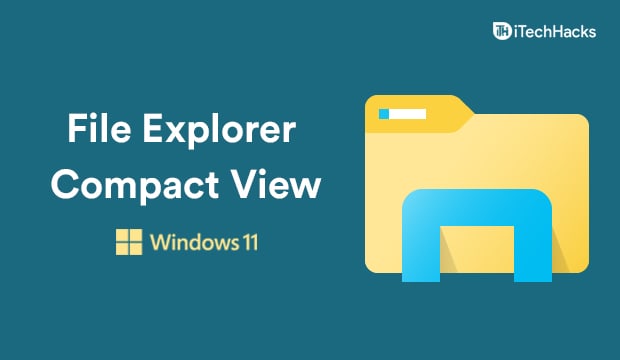O Windows Deployment Service (WDS) é uma ferramenta poderosa que permite a instalação baseada em rede do sistema operacional Windows em computadores sem a necessidade de mídia física. Este guia nos orientará na instalação e configuração do WDS em um servidor Windows, garantindo uma implantação eficiente e simplificada do sistema operacional na rede.
Se você quiser aprender como instalar e configurar os serviços de implantação do Windows em um servidor Windows, consulte o guia abaixo:
- Certifique-se de que os pré-requisitos sejam atendidos
- Instale a função de serviços de implantação do Windows
- Configurar os serviços de implantação do Windows
- Adicione imagens de inicialização e instalação
- Adicione uma imagem de inicialização ao servidor WDS
- Adicione a imagem de instalação ao servidor
Vamos começar com este guia.
1] Certifique-se de que os pré-requisitos sejam atendidos
Antes de instalar e configurar o Windows Deployment Service, é necessário verificar se os pré-requisitos foram atendidos. Não fazer isso pode causar problemas durante a instalação ou operação do WDS.
- Active Directory (AD): O servidor deve ser um controlador ou membro de domínio.
- DHCP: O WDS depende do DHCP para fornecer recursos de inicialização PXE (Preboot Execution Environment) para computadores clientes.
- DNS: O Sistema de Nomes de Domínio deve estar configurado e operacional.
- Partição NTFS: O servidor WDS requer uma partição NTFS para a imagem.
Depois de verificar se os pré-requisitos estão em vigor, a próxima etapa é instalar a função Windows Deployment Services.
2] Instale a função de serviços de implantação do Windows
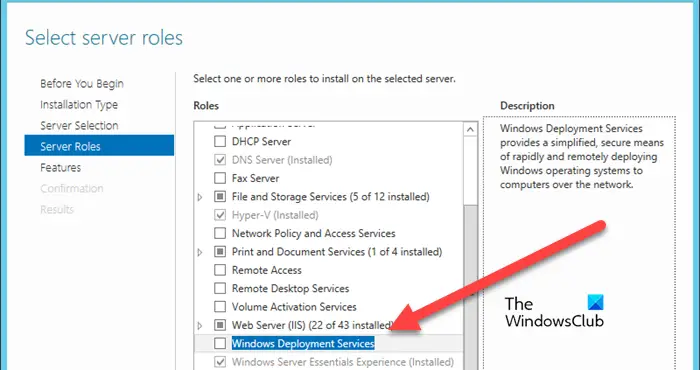
Depois de verificar os pré-requisitos, a primeira etapa na configuração do Windows Deployment Service é instalar a função WDS. Essa função permite que o servidor implante o sistema operacional Windows no computador cliente por meio de uma instalação baseada em rede.
- Inicie o Gerenciador do Servidor, vá para a guia Gerenciador, selecione Adicionar funções e recursos e clique no botão Avançar.
- Na janela Selecionar tipo de instalação, selecione oInstalação baseada em funções ou recursosopção e clique no botão Avançar.
- Selecione o servidor onde o WDS Roles será instalado, então clique emSelecione um servidor no pólo do servidore, em seguida, clique no botão Avançar.
- A próxima etapa é selecionar as funções do servidor, então marque a caixaServiços de implantação do Windowsseguido clicando no botão Avançar.
- Na janela Recurso, clique no botão Adicionar recursos, seguido de Avançar.
- O assistente da janela de serviços de função aparecerá na tela. Por padrão, as caixas Servidor de implantação e Servidor de transporte estarão marcadas.
Por último, clique no botão Instalação, siga todas as instruções e clique no botão Fechar.
3]Configurar os serviços de implantação do Windows
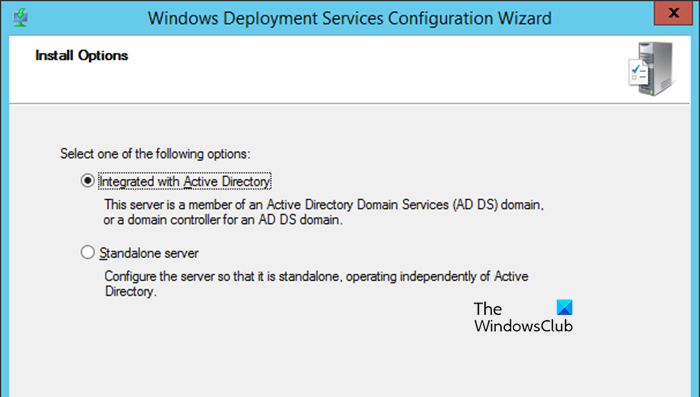
Após instalar as funções WDS, o próximo passo é configurá-las. Configurar o WDS envolve especificar onde o WDS armazena seus arquivos, configurar a opção de inicialização PXE e configurar como o servidor responde às solicitações dos clientes.
- LançarGerenciador de servidores, vá para a guia Ferramentas e clique emServiços de implantação do Windows.
- Na janela Serviços de Implantação do Windows, expanda a opção Servidor e clique com o botão direito no servidor.
- Selecione a opção Configurar Servidor e clique no botão Avançar quando o Assistente de Configuração dos Serviços de Implantação do Windows aparecer na tela.
- Na janela Opções de instalação, escolha integrar o WDS ao Active Directory ou configurá-lo no modo Standalone (para ambiente sem domínio), mas vamos selecionar o primeiro por enquanto. Clique no botão Avançar após cada etapa.
- Insira o caminho para o local da pasta instalada remotamente > Próximo > Sim.
- Na configuração inicial do servidor PXE, escolha uma opção e clique em Avançar.
A configuração do WDS levará algum tempo, então espere que termine. Feito isso, desmarque a opção Adicionar imagens ao servidor agora e selecione Concluir.
4] Adicione imagens de inicialização e instalação
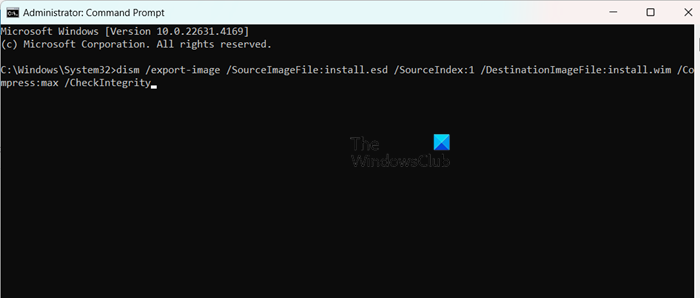
Imagens de inicialização e instalação são componentes essenciais. Um é responsável por inicializar as máquinas clientes em um ambiente pré-instalado, enquanto o último contém os arquivos do SO que serão instalados nas máquinas clientes.
- Insira a mídia de instalação do Windows na unidade óptica do servidor ou monte o arquivo ISO de instalação do Windows se usar uma imagem. Alternativamente, os usuários podem usar uma unidade USB inicializável contendo o arquivo de instalação do Windows. Você precisa copiar o arquivo Boot.win da pasta Source para o servidor WDS.
- Agora, converta install.ESD (na mídia de instalação do Windows) em install.WIM. Você pode usar o comando DISM para fazer isso. Abra oPrompt de comandocomo administrador e execute os seguintes comandos.
- Navegue até o diretório que contém install.esd usando o comando 'cd'.
cd c:/filepath
- Execute o seguinte comando para listar as imagens disponíveis e seus números de índice.
dism /Get-WimInfo /WimFile:install.esd
- Converta install.esd em install.wim usando o comando dism /export-image para converter o arquivo. Substitua SourceIndex pelo número de índice da imagem que você deseja exportar (por exemplo, 1, 2, etc.):
dism /export-image /SourceImageFile:install.esd /SourceIndex:1 /DestinationImageFile:install.wim /Compress:max /CheckIntegrity
Agora, você verá o arquivo install.win criado na pasta de destino.
5] Adicione uma imagem de inicialização ao servidor WDS
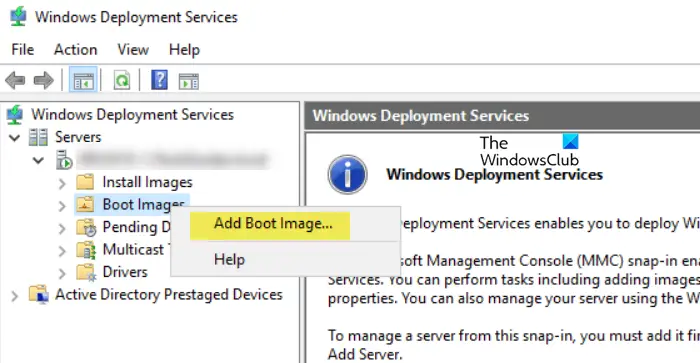
Depois de preparar o arquivo boot.wim, a próxima etapa é adicioná-lo ao servidor Windows Deployment Services. A imagem de inicialização é essencial para inicializar o cliente no Windows PE, onde começa o processo de instalação. Veja como fazer o mesmo:
- Inicie oServiços de implantação do Windowsconsole, expanda a seção Servidores e, em seguida, expanda o nome do servidor WDS.
- Para adicionar uma imagem de inicialização, clique com o botão direito em imagens de inicialização e selecione Adicionar imagem de inicialização.
- No campo Arquivo de imagem, clique em Navegar para navegar até o local onde o Boot.wim está instalado, selecione-o e clique na opção Abrir.
- Após selecionar o arquivo Boot.wim, personalize o nome da imagem para algo descritivo, pois este será o identificador posteriormente ao selecioná-lo durante a inicialização PXE nas máquinas clientes.
- Clique em Avançar em cada janela para começar a adicionar a imagem de inicialização do servidor WDS.
Depois que a imagem de inicialização for instalada com sucesso, clique no botão Concluir. A imagem de inicialização agora está configurada no WDS e será usada para inicializar máquinas clientes no Windows PE quando inicializarem pela rede.
6] Adicione a imagem de instalação ao servidor
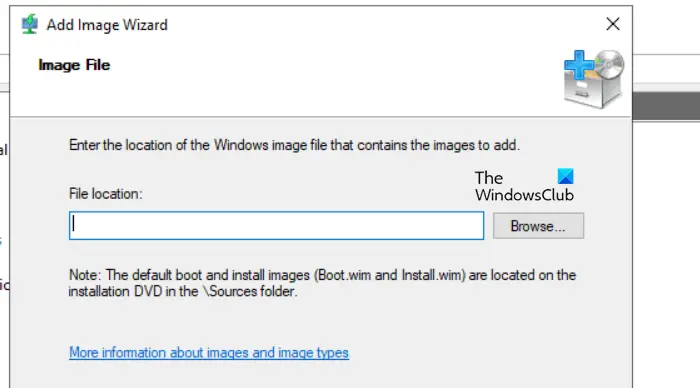
Após a imagem de inicialização, os usuários agora precisam adicionar uma imagem de instalação. A imagem de instalação é o que contém o sistema operacional real que será implantado nas máquinas clientes. Esta imagem geralmente vem do arquivo install.wim que preparamos anteriormente.
- Inicie o console dos Serviços de Implantação do Windows e expanda o nó Servidor e, em seguida, o servidor WDS.
- Clique com o botão direito em Instalar imagem, selecioneAdicionar imagem de instalação, e pela primeira vez adicionando uma imagem de instalação, os usuários deverão criar um novo grupo de imagens. Alternativamente, escolha um no menu suspenso Selecionar um grupo de imagens existente se um grupo de imagens já existir.
- Uma vez feito isso, selecione os botões Concluir e Avançar. Após criar o grupo de imagens, clique emNavegarpara navegar até o local onde o arquivo install.wim está instalado, selecione-o e clique na opção Abrir.
- Após selecionar o arquivo Install.wim, personalize o nome da imagem para algo descritivo, pois este será o identificador posteriormente ao selecioná-lo durante a inicialização PXE nas máquinas clientes.
- Clique em Avançar em cada janela para começar a adicionar a imagem de inicialização do servidor WDS.
Aguarde a importação das imagens. Dependendo do tamanho do arquivo install,wim, esse processo pode levar alguns minutos. Quando o processo for concluído, clique em Concluir. A imagem de instalação agora aparecerá no nó Instalar imagens no console do WDS.
É isso!
Leia também:.
Como instalar o serviço de implantação do Windows?
O Serviço de Implantação do Windows é uma função que você pode instalar a partir do Gerenciador do Servidor. Você pode abrir oGerenciador de servidores,Vá paraAdicione funções e recursos,procurarServiço de implantação do Windows,e instale-o seguindo o guia acima.
Ler:?
Como instalar e configurar o RSAT?
Você pode instalar recursos RSAT nas configurações do Windows. AbrirConfiguraçõespor Win + I e vá paraSistema > Recursos opcionais.Clique emVer recursoscolocado ao lado de Adicionar um recurso opcional, pesquise RSAT e instale-o.
Leia também:.